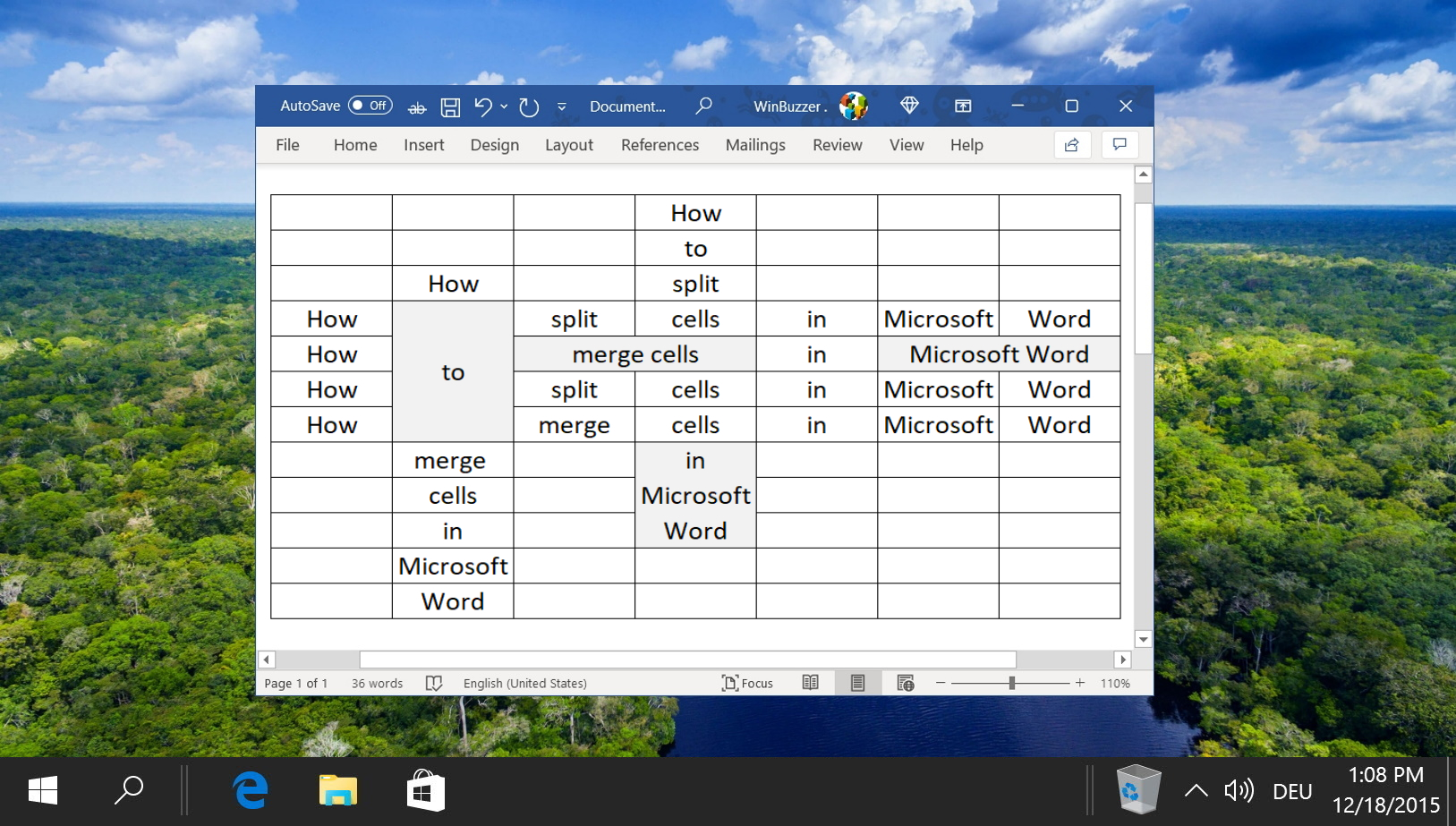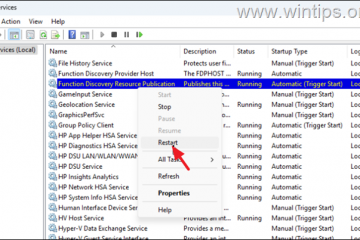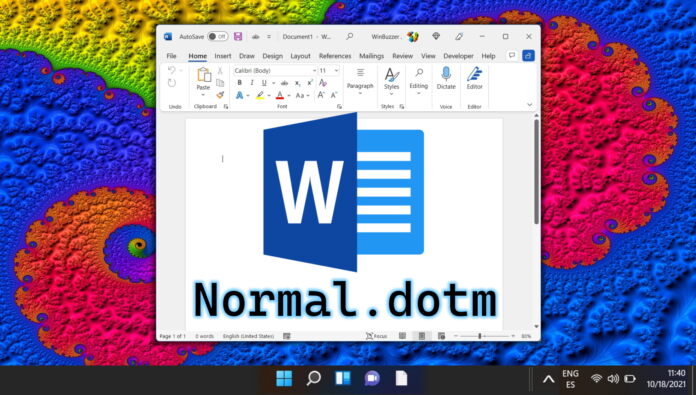
Die Microsoft Word-Vorlage Normal.dotm ist die Standardvorlage, die die Grundstruktur jedes neuen Dokuments, das Sie erstellen, vorgibt, z. B. Ränder, Schriftart und-größe. Es ist eine zentrale Komponente zur Gewährleistung der Konsistenz und Effizienz bei der Dokumentenerstellung. Es kann jedoch vorkommen, dass Sie diese Vorlage an Ihre spezifischen Anforderungen anpassen oder sie zurücksetzen müssen, wenn sie beschädigt ist.
Verstehen der Bedeutung der Word-Vorlagendatei „Normal.dotm“
Diese Standardvorlage mit dem Dateinamen „Normal.dotm“ dient als Grundlage für alle neuen Word-Dokumente und enthält vordefinierte Einstellungen wie Schriftarten, Ränder, Stile und manchmal Makros. Das Ändern dieser Vorlage kann viel Zeit und Mühe sparen, insbesondere wenn Sie häufig dieselben Anpassungen an neuen Dokumenten vornehmen.
Wenn Sie häufig dieselben Anpassungen an neuen Dokumenten vornehmen, passen Sie die Datei „Normal.dotm“ an kann bahnbrechend sein. Das spart Zeit und gewährleistet die Konsistenz aller Ihrer Dokumente. Wenn Sie beispielsweise häufig die Schriftart oder-größe ändern, bedeutet das Anpassen dieser Einstellungen direkt in der Datei „Normal.dotm“, dass diese Einstellungen automatisch auf jedes neue Dokument angewendet werden, das Sie erstellen. Dies kann besonders für Unternehmen oder Privatpersonen von Vorteil sein, die ein Standardformat für ihre Dokumente benötigen, um sicherzustellen, dass jede neue Datei einem vorgegebenen Styleguide oder Branding-Anforderungen entspricht.
Während das Ändern der Datei „Normal.dotm“ Ihre Produktivität in Word erheblich steigern kann, ist es wichtig, diesen Prozess mit Vorsicht anzugehen. Falsche Änderungen können zu Formatierungsproblemen oder sogar zu Problemen mit Word selbst führen. Daher wird Benutzern empfohlen, ein grundlegendes Verständnis der Word-Funktionen zu haben, bevor sie versuchen, die Datei „Normal.dotm“ anzupassen.
Verwenden einzelner Word-Vorlagen für verschiedene Dokumenttypen
Anstatt die Vorlagendatei „Normal.dotm“ zu ändern, können Sie mit der unten gezeigten Methode separate Word-Vorlagen für verschiedene Dokumenttypen erstellen. In vielen Fällen ist dies die bessere Option, als sich mit der „Normal.dotm“ herumzuschlagen”Datei. Microsoft bietet außerdem eine Vielzahl gebrauchsfertiger Vorlagen in allen möglichen Stilen und Formatierungen an, die einen guten Ausgangspunkt für neue Dokumente bestimmter Arten darstellen. Im Abschnitt „So verwenden Sie Vorlagen in Word unten“ zeigen wir Ihnen auch, wie Sie Vorlagen für Word im Microsoft Word-Vorlagenkatalog finden.
So setzen Sie die Word-Vorlagendatei „Normal.dotm“ auf die Standardeinstellungen zurück
Dies ist besonders nützlich, wenn die Vorlage beschädigt ist oder Sie einfach zu den ursprünglichen Standardeinstellungen von Word zurückkehren möchten. Führen Sie die folgenden Schritte aus, um die Datei „Normal.dotm“ entweder wiederherzustellen oder neu zu erstellen, wodurch alle Anpassungen effektiv entfernt und die Vorlage wieder in den Standardzustand zurückversetzt werden.
Wenn Sie die Datei „Normal.dotm“ in Microsoft Word löschen, wird das Programm gelöscht generiert beim nächsten Start automatisch eine neue Normal.dotm-Datei. Diese neue Datei wird eine Standardvorlage mit den Standardeinstellungen von Word für Schriftart, Ränder und andere Formatierungsoptionen sein. Im Wesentlichen wird durch das Löschen der Datei „Normal.dotm“ Word auf seine ursprünglichen Formatierungsstandardwerte zurückgesetzt und alle Anpassungen entfernt, die Sie zuvor an der Vorlage vorgenommen haben. Dies bedeutet jedoch, dass alle spezifischen Einstellungen, Stile, Makros oder Anpassungen, die in der gelöschten Datei „Normal.dotm“ gespeichert wurden, verloren gehen, es sei denn, Sie haben eine Sicherungskopie der Datei.
Suchen Sie die Vorlage „Normal.dotm“.
Sie können die Suchfunktion des Datei-Explorers verwenden, um die Vorlagendatei „Normal.dotm“ zu finden.
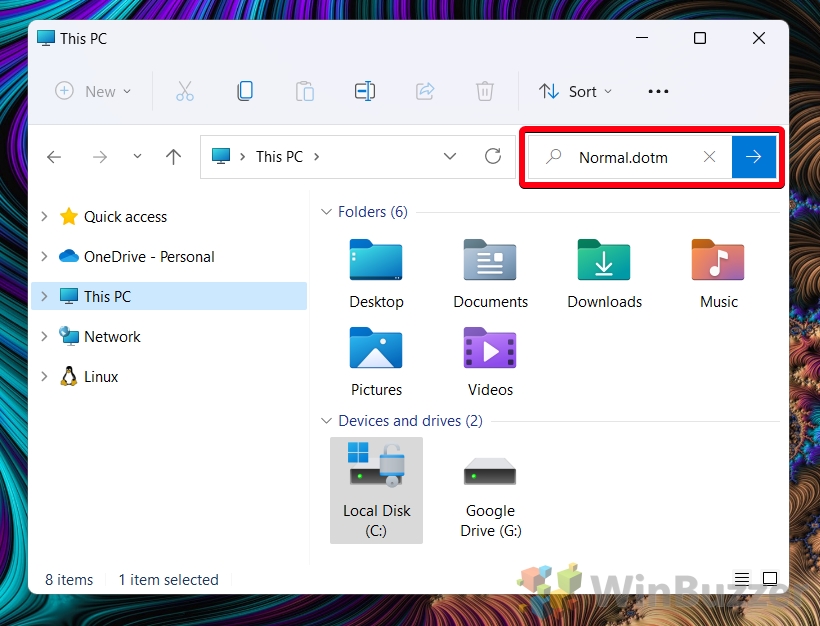
Klicken Sie mit der rechten Maustaste auf die Vorlage „Normal.dotm“ Ihres Benutzers und wählen Sie „ Weitere Optionen anzeigen“
Achten Sie darauf, nicht die Vorlage „Normal.dotm“ anderer Benutzer auszuwählen.
Word-Vorlagen und die Vorlagendatei Normal.dotm befinden sich normalerweise am folgenden Speicherort. Ersetzen Sie einfach [Benutzername] durch Ihren tatsächlichen, wenn Sie den Datei-Explorer verwenden.
C:\Benutzer\[Benutzername]\AppData\Roaming\Microsoft\ Vorlagen
Wählen Sie „Eigenschaften“
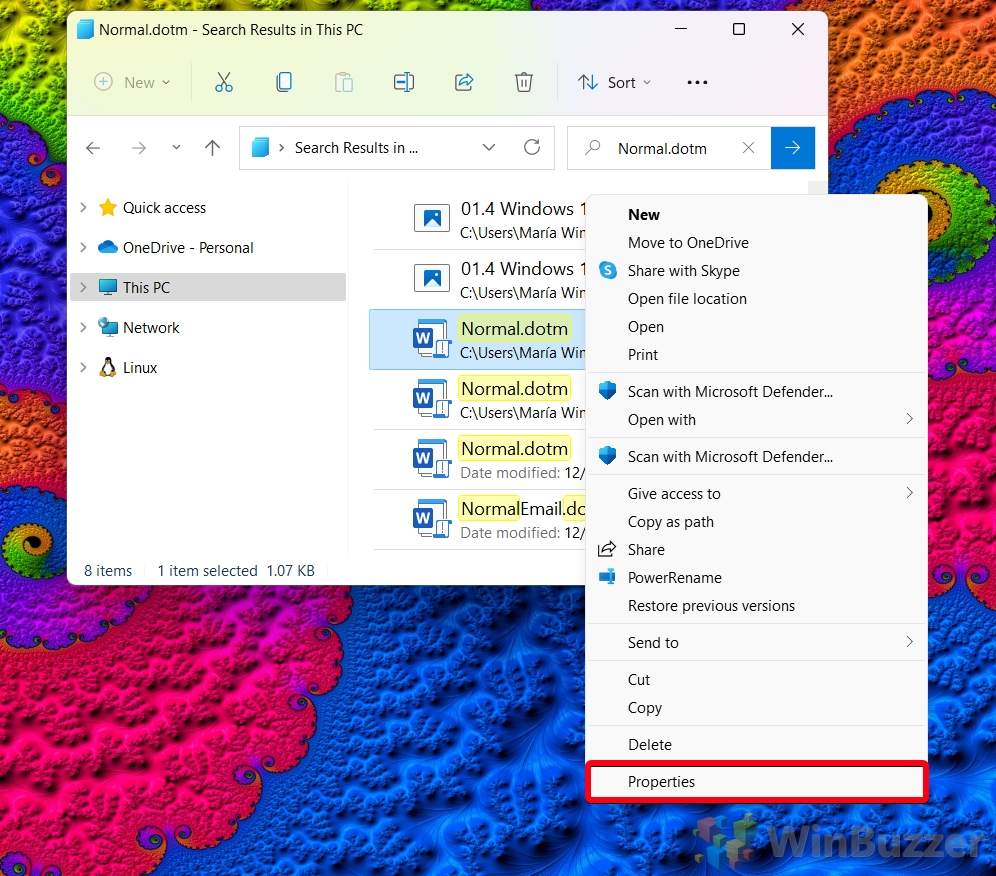
Deaktivieren Sie „Schreibgeschützt“ unter „Allgemein“ und klicken Sie auf „OK“
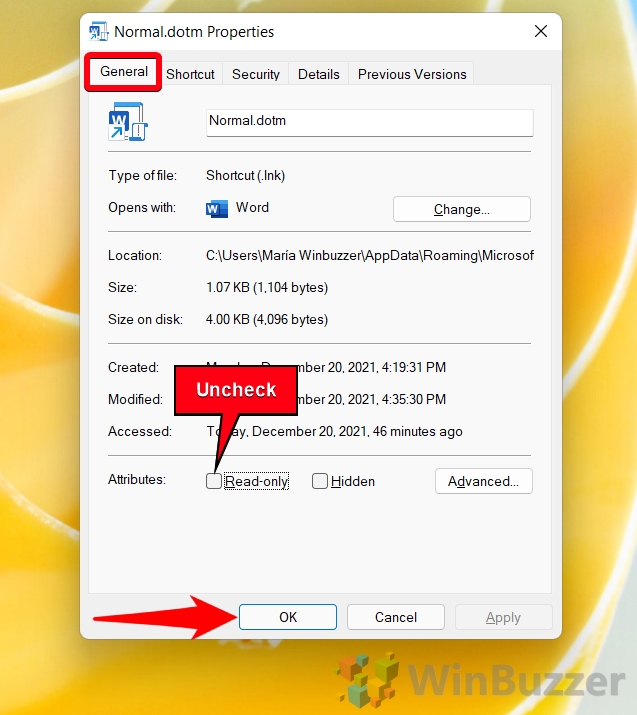
Löschen Sie die Vorlagendatei „Normal.dotm“
Microsoft Word generiert beim nächsten Start automatisch eine neue Normal.dotm-Datei mit Standardformatierung.
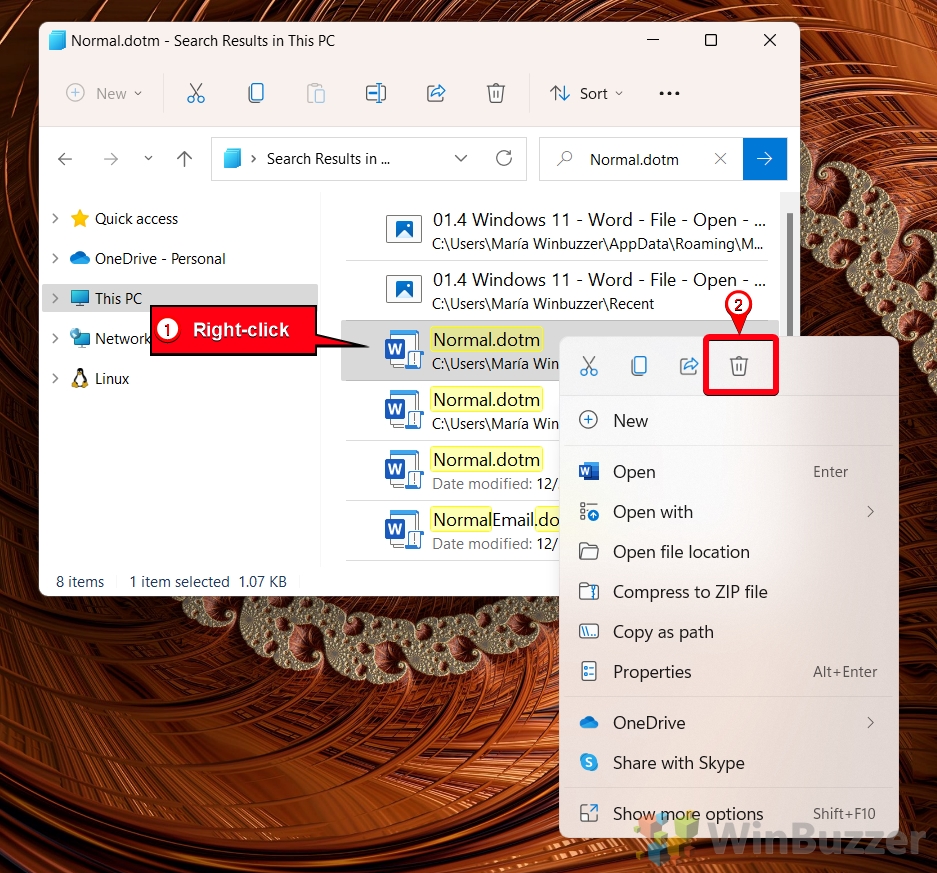
So ändern Sie die Word-Vorlagendatei „Normal.dotm”
Der Zweck hier besteht darin, zu zeigen, wie diese Standardvorlage geändert werden kann, um persönliche oder geschäftliche Vorlieben bei der Dokumentformatierung widerzuspiegeln. Dazu gehört das Ändern von Einstellungen wie Standardschriftarten, Rändern und Layoutoptionen. Ziel ist es, die Dokumenterstellung zu optimieren, indem sichergestellt wird, dass alle neuen Dokumente automatisch diesen benutzerdefinierten Einstellungen entsprechen.
Wählen Sie in Word „Datei – Öffnen“ und klicken Sie auf „Durchsuchen“
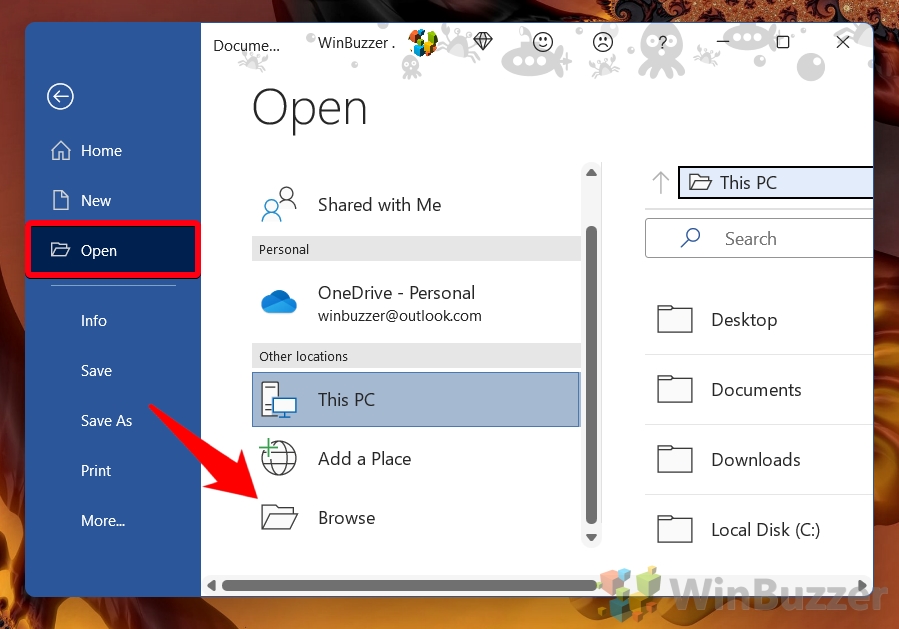
Öffnen Sie die Vorlage „Normal.dotm“
Word-Vorlagen und die Vorlagendatei Normal.dotm befinden sich normalerweise am folgenden Speicherort. Ersetzen Sie einfach [Benutzername] durch Ihren tatsächlichen Namen, wenn Sie den Datei-Explorer verwenden.
C:\Benutzer\[Benutzername]\AppData\Roaming\Microsoft\Templates
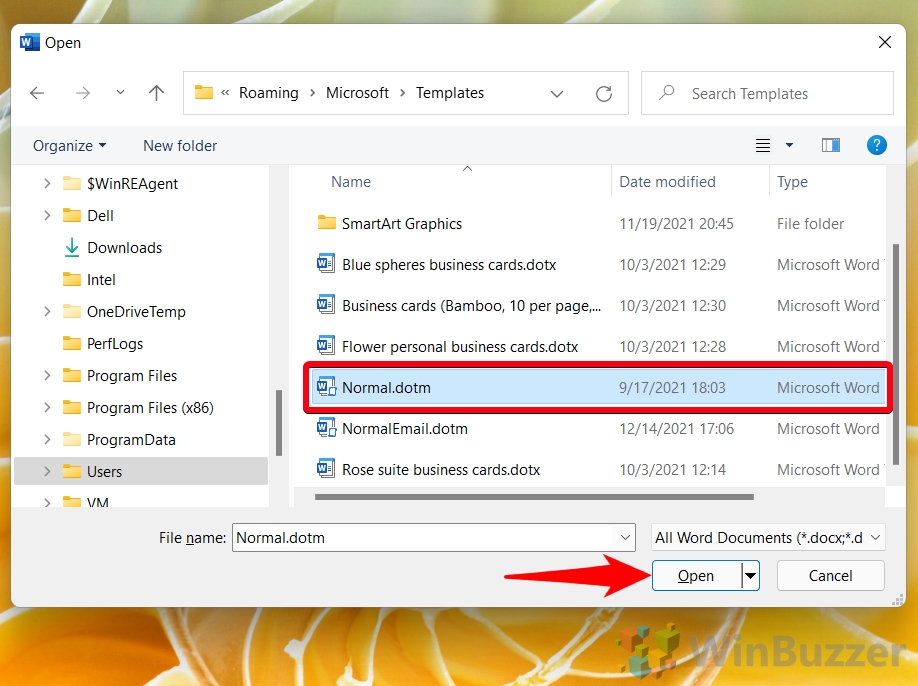 Formatieren Sie die Vorlage „Normal.dotm“
Formatieren Sie die Vorlage „Normal.dotm“
Innerhalb der Word-Vorlage „Normal.dotm“ können Sie wie in jedem anderen Word-Dokument verschiedene Einstellungen anpassen:
Schriftarteinstellungen : Ändern Sie den Standardschriftstil und die Standardschriftgröße. Absatzeinstellungen: Passen Sie die Standardausrichtung, den Zeilenabstand und den Einzug an. Seitenlayout: Legen Sie Standardränder, Seitenausrichtung und Papiergröße fest. Stile: Ändern oder erstellen Sie neue Stile für eine einheitliche Formatierung in Ihren Dokumenten. Kopf-und Fußzeile: Richten Sie Standardkopf-und-fußzeilen ein. Makros: Fügen Sie alle Makros hinzu, die Sie häufig verwenden.
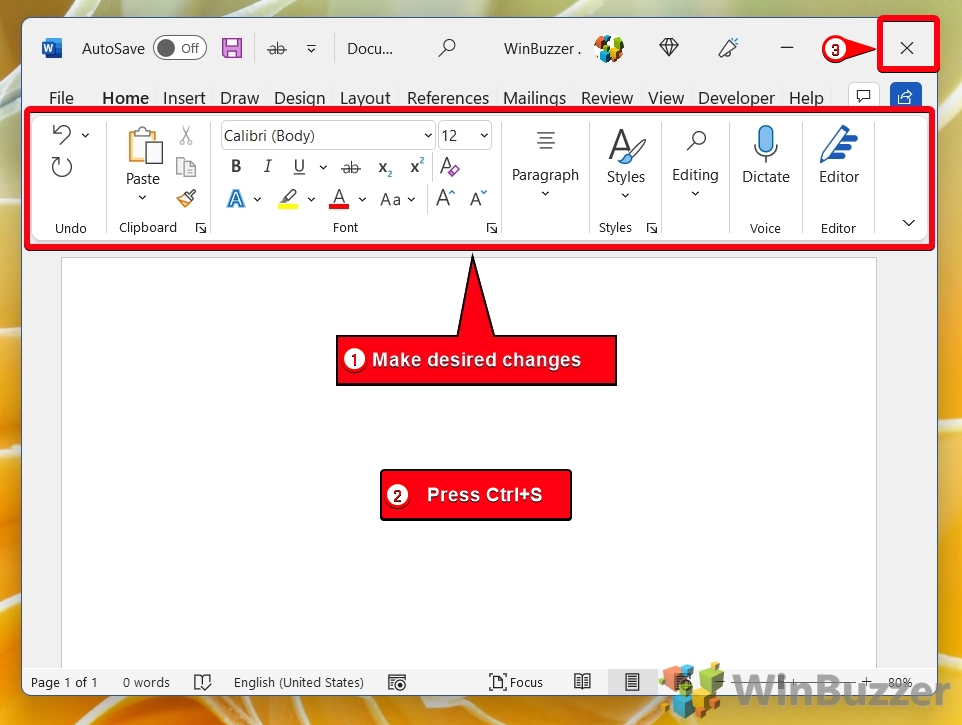
Speichern Sie die Vorlage als Normal.dotm oder als separate Datei
Sie können Ihre Anpassungen entweder in der Datei Normal.dotm speichern, um sie zu verwenden als Standardeinstellungen für jedes neue Word-Dokument oder als separate Datei.
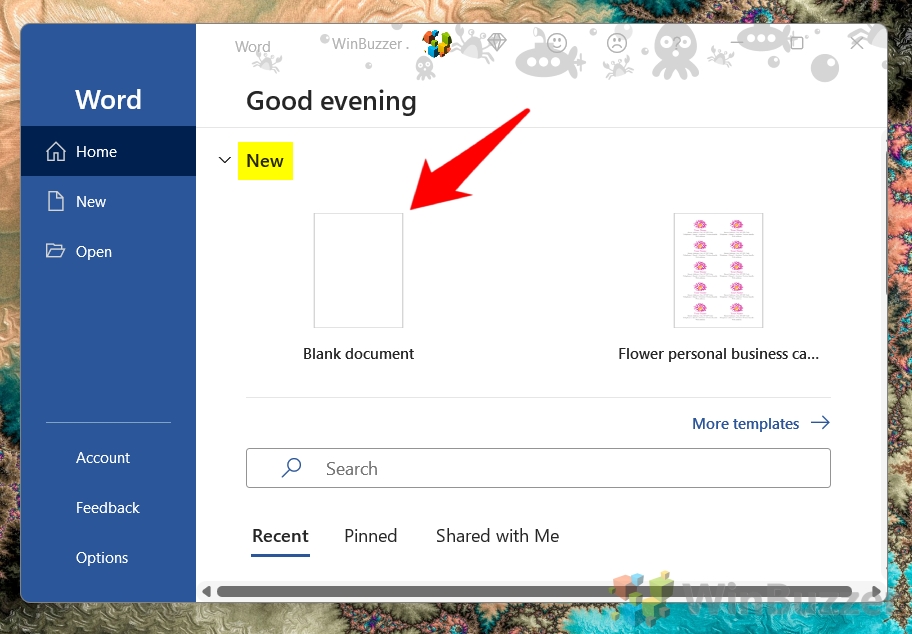
So erstellen Sie eine Vorlage in Word und verwenden sie für neue Dokumente
An Verwenden Sie separate.dotm-Vorlagendateien parallel zur Vorlage „Normal.dotm“ in Microsoft Word. Sie können zusätzliche Vorlagen für bestimmte Zwecke erstellen oder verwenden und dabei „Normal.dotm“ für die allgemeine Verwendung beibehalten.
Erstellen Sie eine neue Word-Vorlage
Passen Sie ein neues Word-Dokument an Ihre Bedürfnisse an und speichern Sie es unter einem anderen Dateinamen. Verwenden Sie dazu die Vorlagenerweiterung „Word-Vorlage (*.dotx)“ in „Speichern als Typ“.
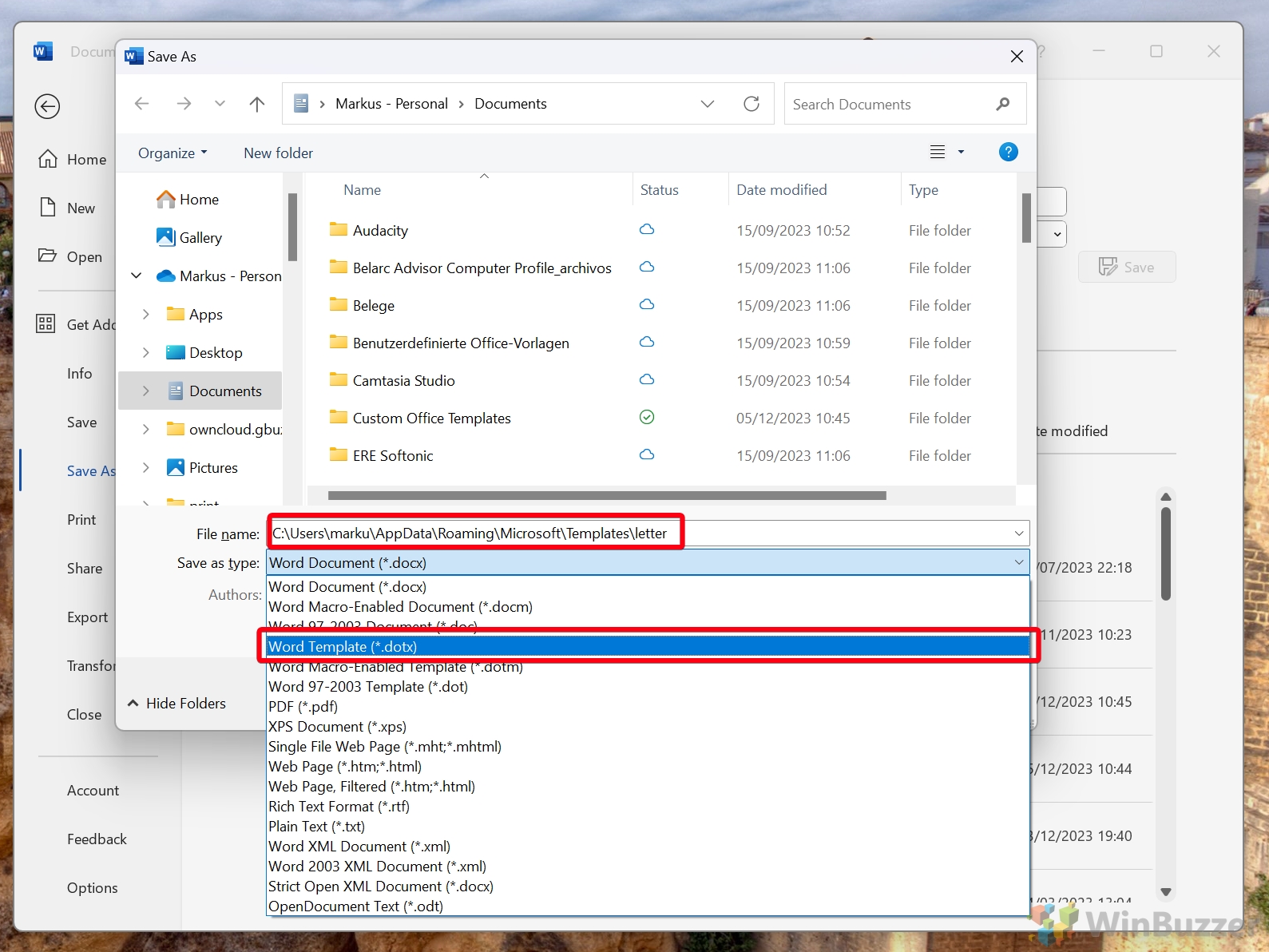 Erstellen Sie ein neues Word-Dokument Verwenden einer Vorlage
Erstellen Sie ein neues Word-Dokument Verwenden einer Vorlage
Klicken Sie auf „Datei – Neu“, um ein neues Word-Dokument zu erstellen.
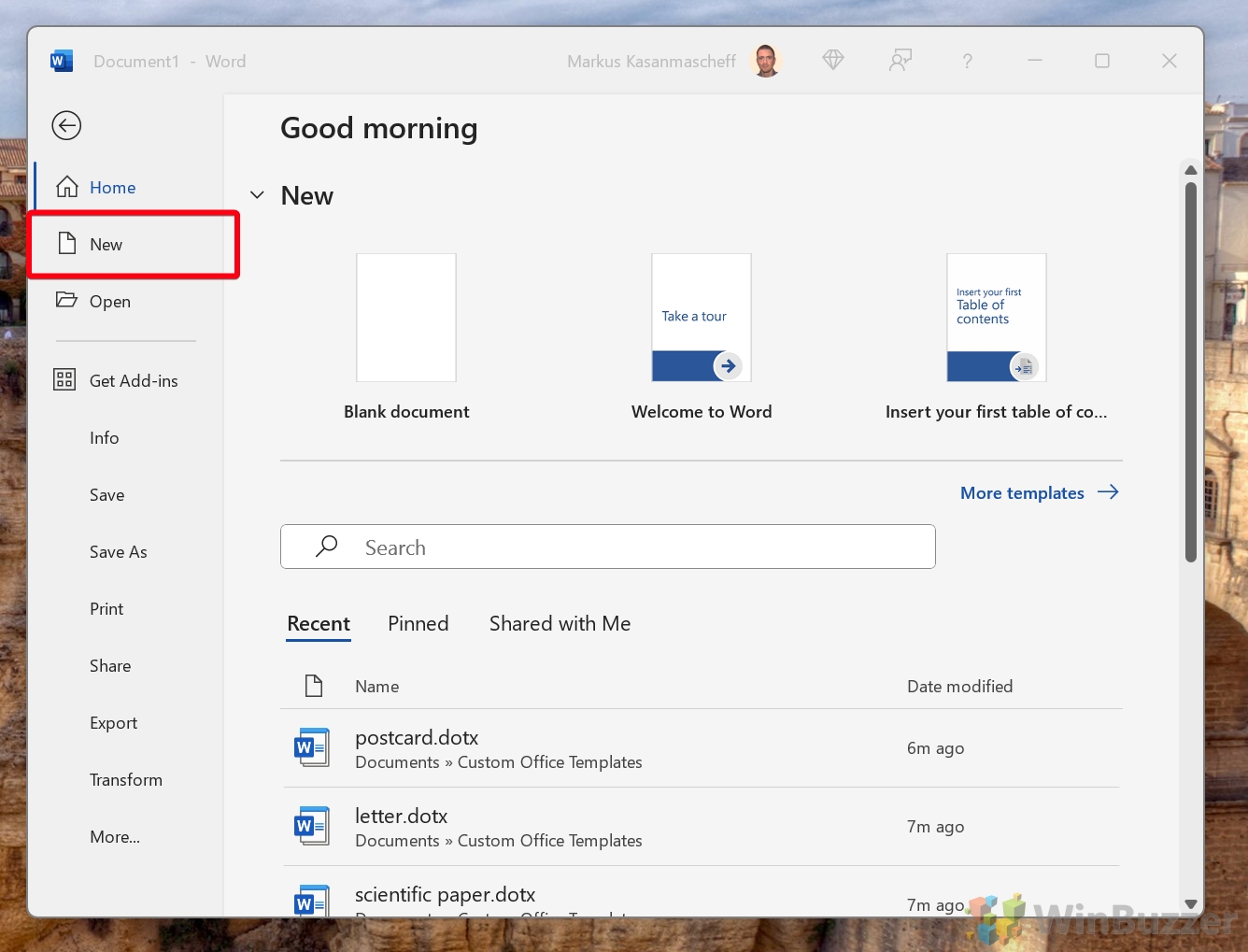 Persönliche Vorlagen: Klicken Sie auf „Persönlich“ und wählen Sie die Vorlage aus
Persönliche Vorlagen: Klicken Sie auf „Persönlich“ und wählen Sie die Vorlage aus
So finden und verwenden Sie Microsoft Word-Vorlagen aus dem kostenlosen Office-Vorlagenkatalog
Nachdem Sie auf „Datei – Neu“ geklickt haben, können Sie mit der -Taste durchsuchen Klicken Sie auf die Registerkarte „Office“ und wählen Sie eine der gebrauchsfertigen Vorlagen von Microsoft aus dem Vorlagenkatalog aus. Es gibt eine Suchfunktion, die Ihnen dabei hilft, Word-Vorlagen zu finden, die Ihren Anforderungen am besten entsprechen.
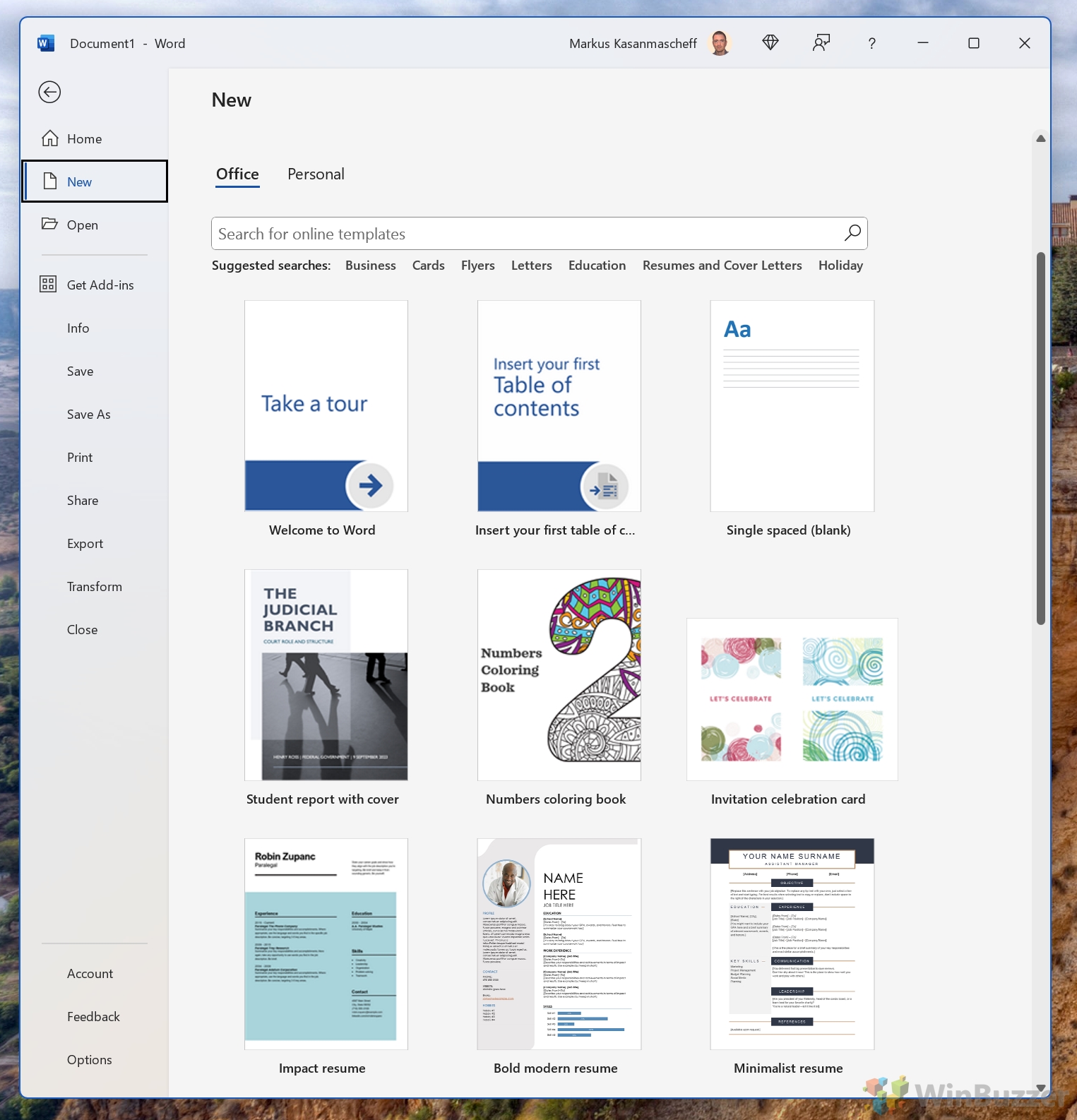
Standardmäßig legt Microsoft Word auf allen Seiten Ihres Dokuments einen Rand von 1 Zoll fest. Während dies für die meisten allgemeinen Zwecke funktioniert, gibt es Fälle, in denen Sie diese Ränder möglicherweise anpassen müssen, um bestimmte Anforderungen zu erfüllen oder die optische Attraktivität Ihres Dokuments zu verbessern. In unserer anderen Anleitung zeigen wir Ihnen, wie Sie Ränder in Word mithilfe von Voreinstellungen oder dem Lineal festlegen und wie Sie Ränder für eine einzelne Seite mithilfe von Voreinstellungen anpassen.
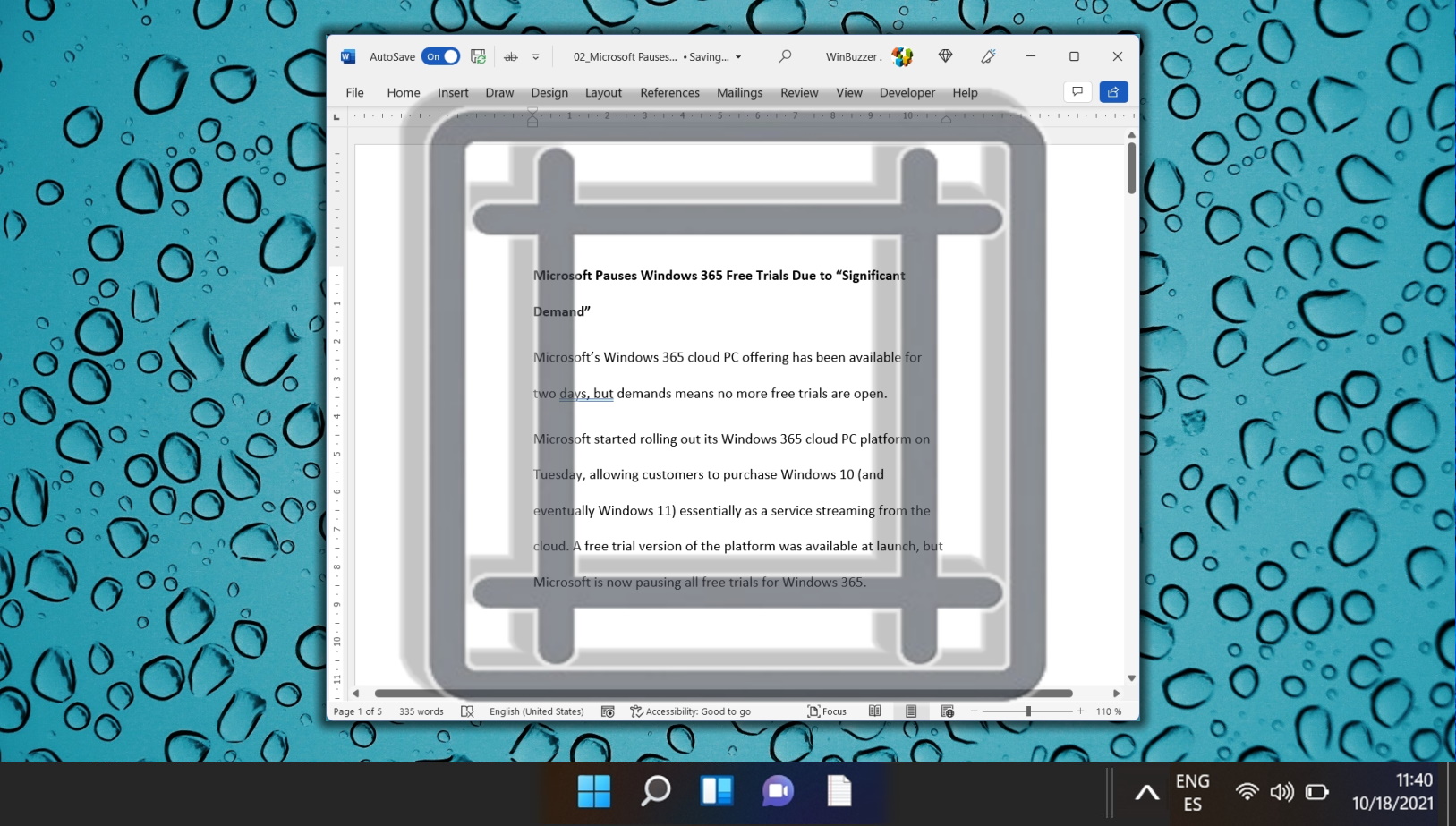
Ob aufgrund einer instabilen Stromversorgung, eines Computerproblems oder einfach nur durch menschliches Versagen – der Verlust nicht gespeicherter Arbeit ist ein Problem, das jederzeit auftreten kann und eine Spur verlorener Zeit und Mühe hinterlässt. Wenn Sie in Word entweder „Automatisches Speichern“ oder „AutoWiederherstellen“ aktiviert haben, können Sie genau dort weitermachen, wo Sie aufgehört haben, ohne in Panik zu geraten, dass Arbeit verloren geht.
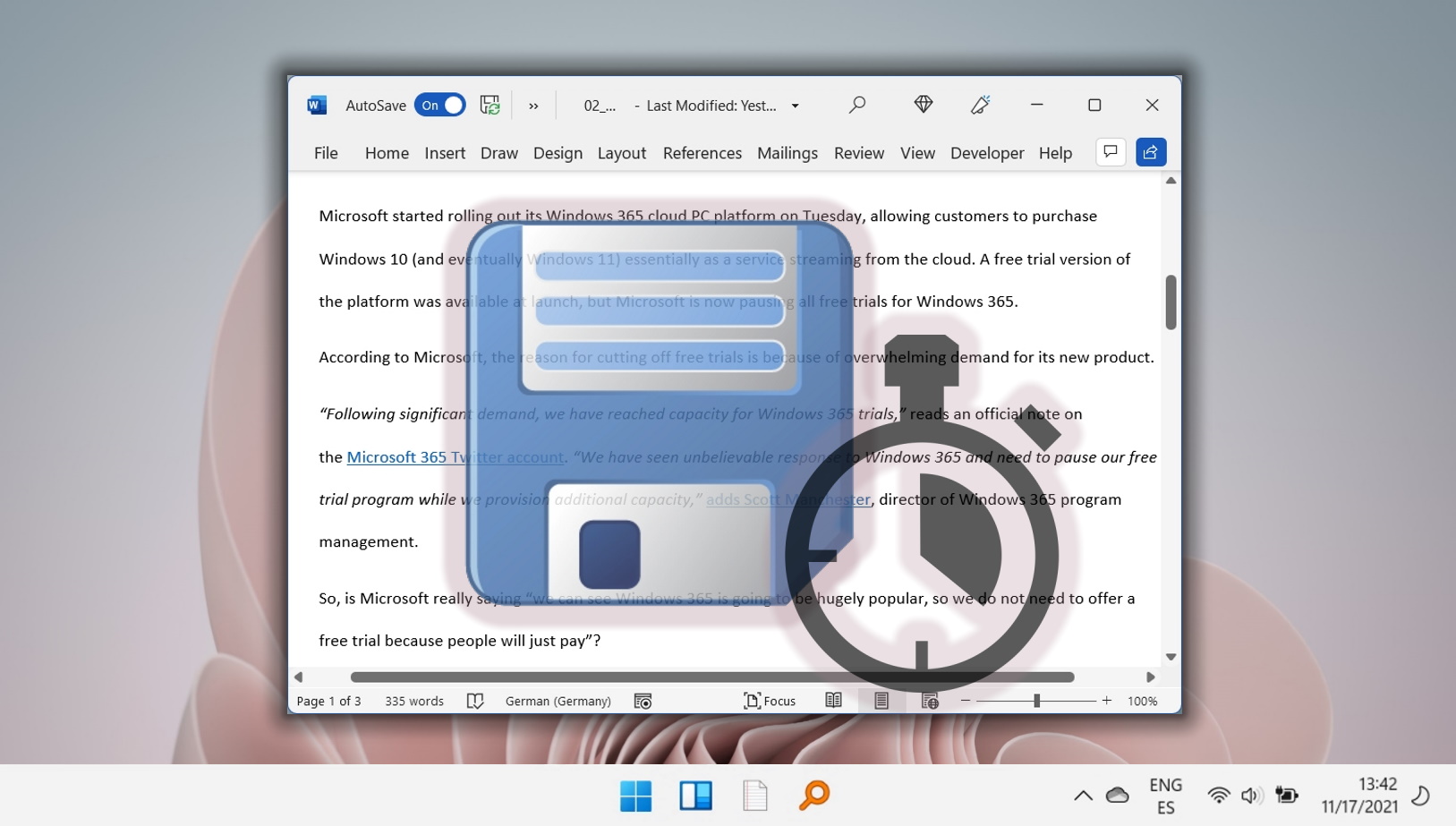
Tabellen erstellen und formatieren in Microsoft Word ist nicht nur eine Fähigkeit – es ist eine Kunstform, die die Klarheit, Zugänglichkeit und visuelle Attraktivität Ihrer Dokumente verbessert. Eine gut aufgebaute Word-Tabelle kann ein alltägliches Dokument in einen ansprechenden und informativen Inhalt verwandeln. Unabhängig davon, ob Sie Daten zusammenstellen, Informationen organisieren oder ein Layout entwerfen, ist es unerlässlich, zu lernen, wie man Tabellen in Word einfügt und formatiert.